电脑启动项目太多怎么关闭,怎么把开机时候的obr选项关掉
你的电脑开机速度是否很慢呢?有时候是因为电脑启动项太多的原因,我们可以关闭部分多余的启动项,这样可以减轻电脑开机时的负担,我们来看看如何操作吧。
更多小白一键重装系统官网_让电脑小白也会用的win11/win10/win7一键重装系统软件!尽在小白系统重装官网
系统:win10专业版
电脑:联想YOGA 710-14ISK-IFI
1、先在底部任务栏空白处,鼠标右键点击,然后选择任务管理器。


2、然后在任务管理器的窗口中点击启动。
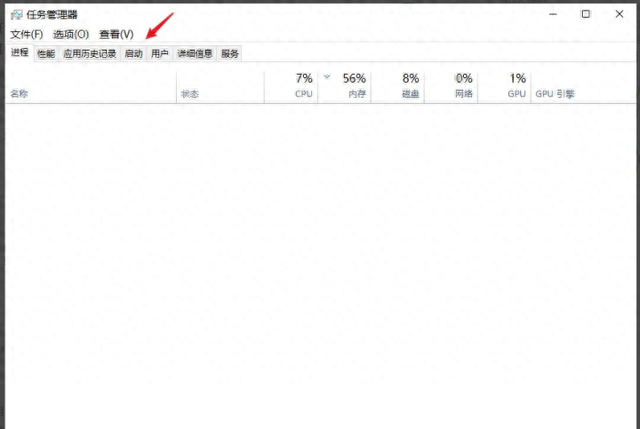
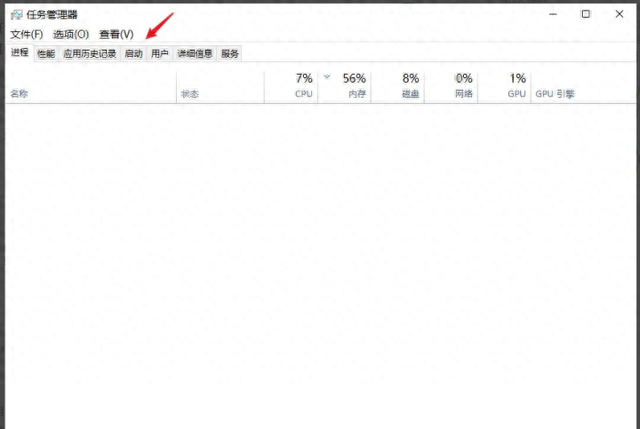


3、在启动界面中,点击自己想要关闭的启动项,然后点击右下角的禁用就可以了。
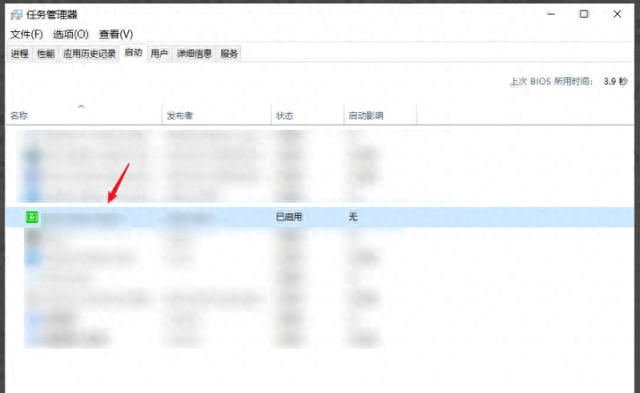
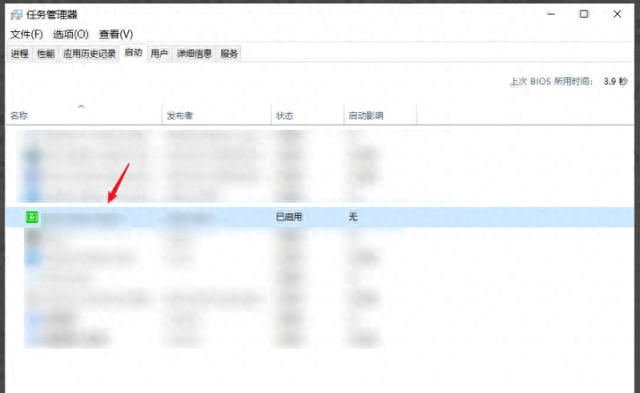


方法二、
1、首先我们打开电脑设置选项。
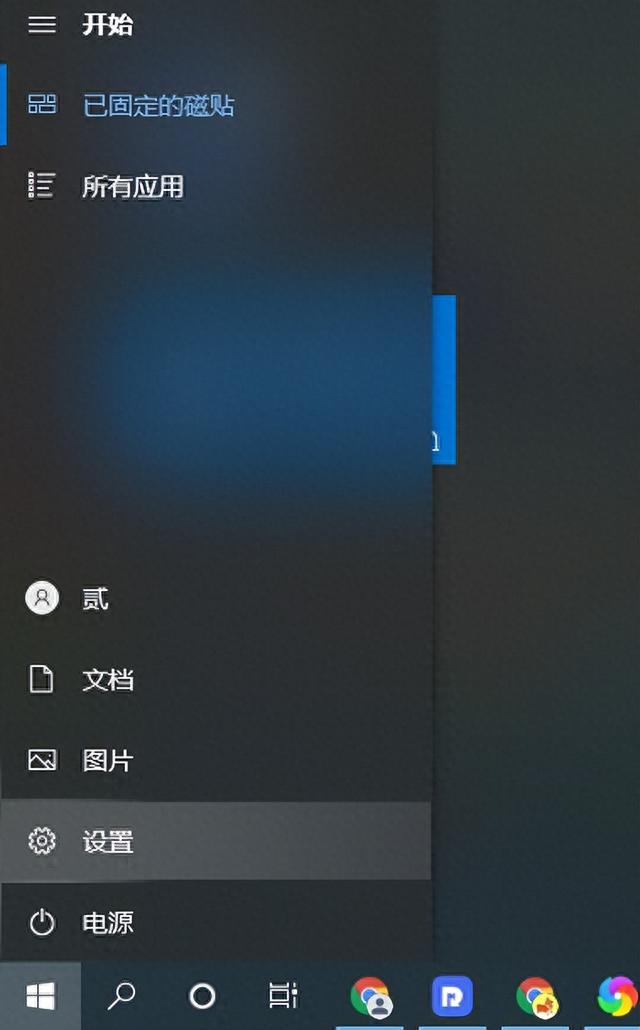
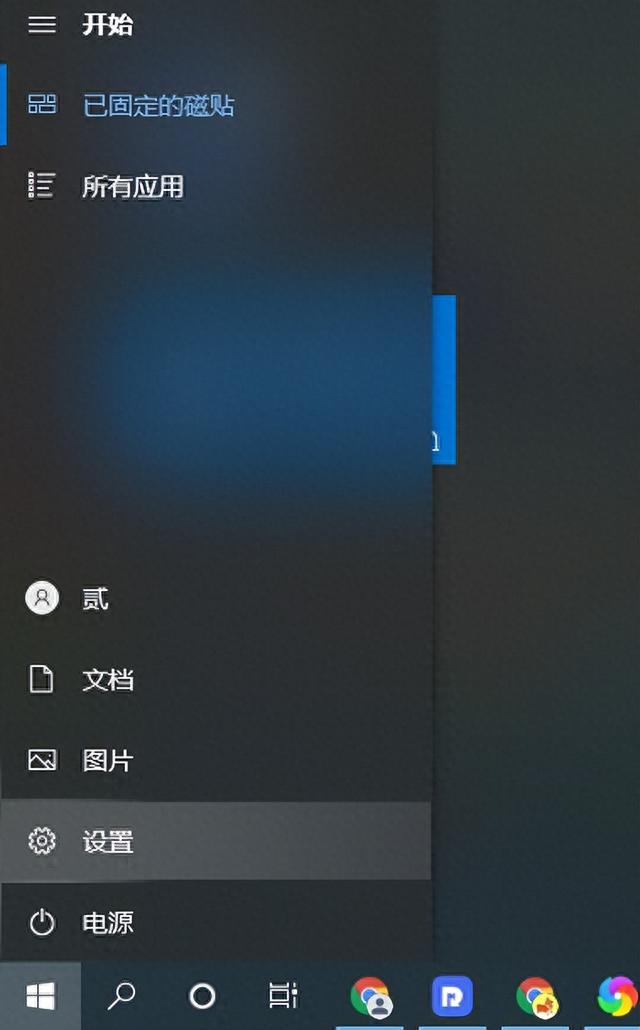


2、在设置界面我们在左侧找到并点击启动。
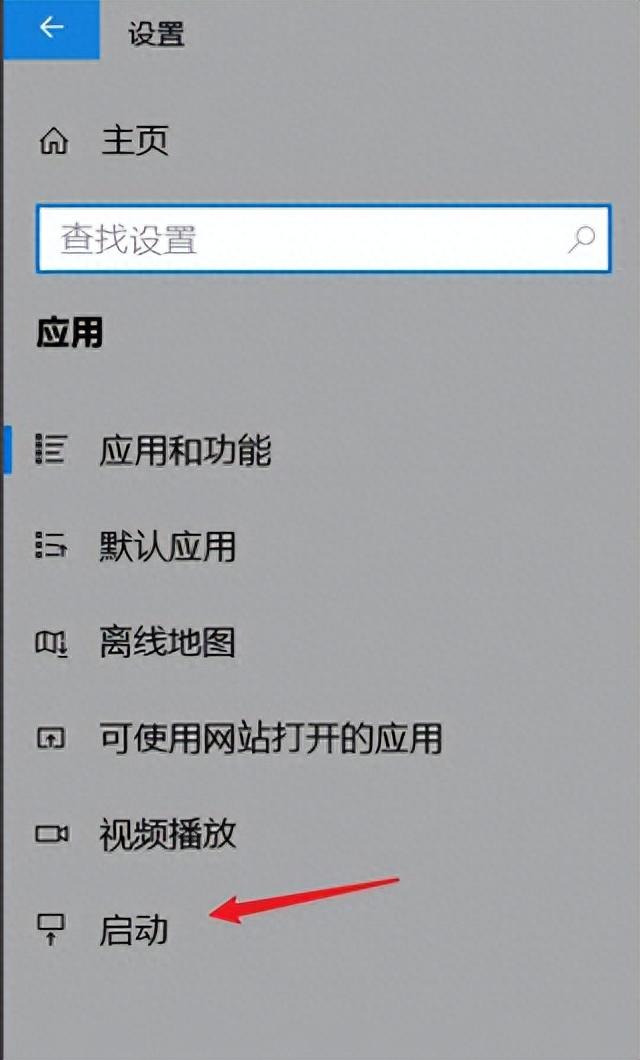
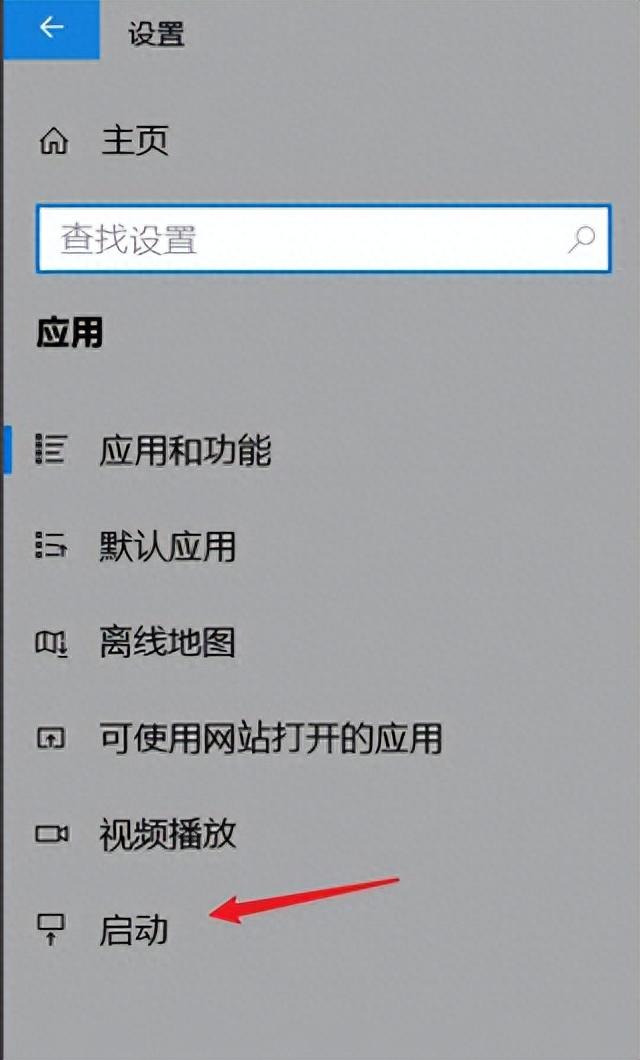


3、我们直接在启动设置里关闭不需要的启动项即可。
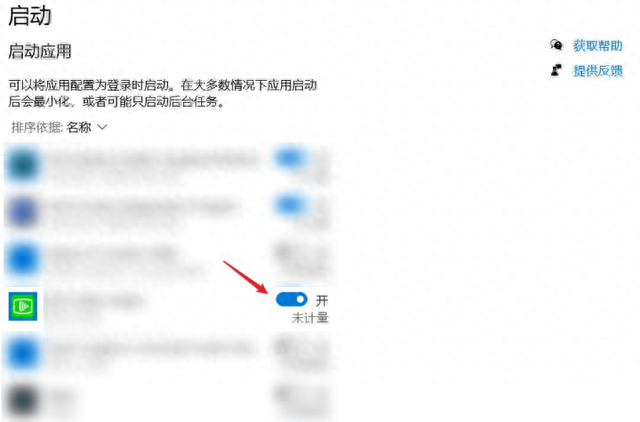
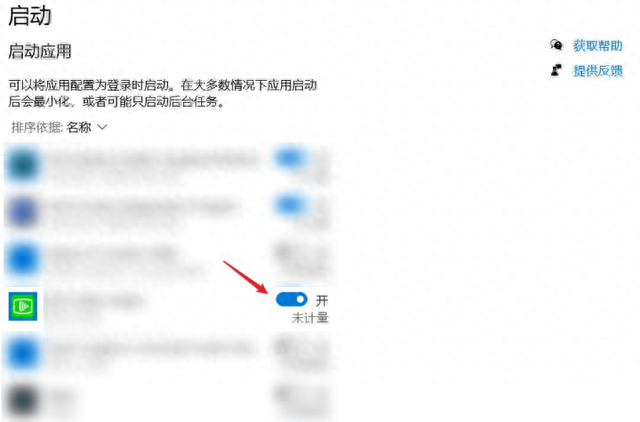


4、如果有的软件是完全不需要的话直接卸载是最省事的。
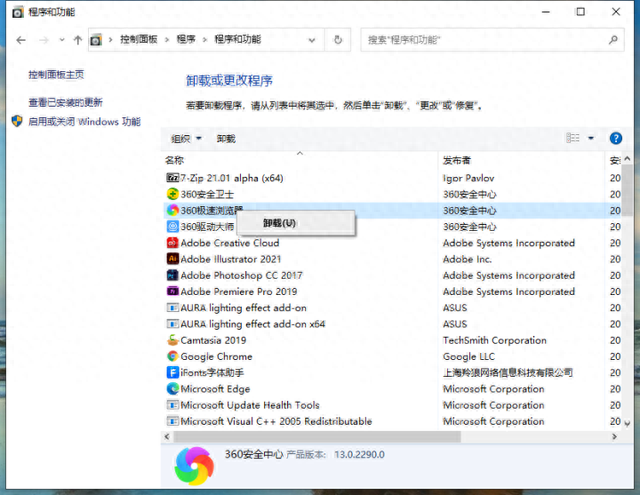
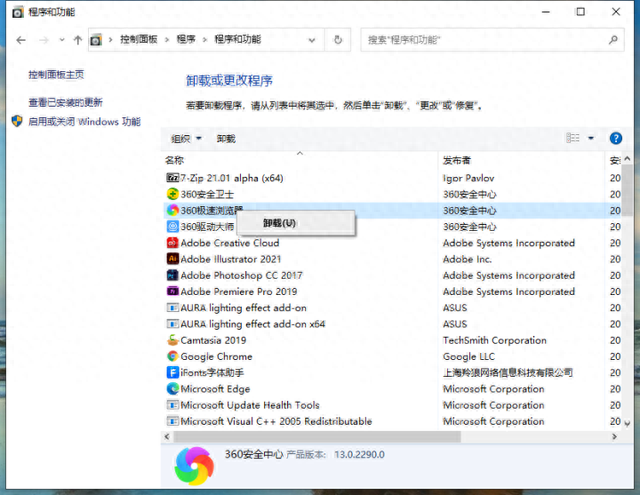


本文地址:https://www.cknow.cn/archives/55086
以上内容源自互联网,由百科助手整理汇总,其目的在于收集传播生活技巧,行业技能,本网站不对其真实性、可靠性承担任何法律责任。特此声明!
如发现本站文章存在版权问题,烦请提供版权疑问、侵权链接、联系方式等信息发邮件至candieraddenipc92@gmail.com,我们将及时沟通与处理。
相关推荐
-
华为h3c路由器怎么设置,华为h3c企业路由器怎么设置
一、线路连接路由器及设置步骤: 1、将网线—路由器—电脑之间的线路连接好,启动电脑和路由器设备; 2、启动设备后,打开浏览器,在地址栏中输入192.168.1.1进入无线路由器设置…
2023年8月1日 -
自己动手加固态硬盘的步骤,y485p加固态硬盘教程
说起硬盘我想大家都应该很熟悉,硬盘分为两类,一类是固态硬盘,另一类是传统机械硬盘,这两种硬盘比较的话,固态硬盘的速度会比较快,那么固态硬盘要怎么安装呢?下面,小编就来跟大家分享安装…
-
小米8配置参数详情,小米8详细参数配置
华为nova8和小米11这两款手机都是今年热度很高的手机,那么这两款手机的区别在哪?哪款手机的性价比更高?小编为大家带来最新的手机资讯,快来看看吧。 一、参数对比 二、性能分析 1…
2023年8月22日 -
电视黑屏恢复按4个键,乐视s40电视黑屏通病解决方法
如何处理电视出现黑屏。 首先,检查电视背光板是否有问题。如果是背光板本身的问题,可以直接更换背光板。如果背光板的电路有问题,您可以简单地连接主机进行检查。如果有任何问题,您可以联系…
2023年6月30日 -
如何恢复手机上的所有的数据,怎么恢复手机所有数据
在现代社会,人们经常使用手机或电脑拍摄和保存珍贵的视频,但有时候这些视频会因为误操作、设备故障或其他原因而丢失。为了解决这个问题,我们需要一款可靠的视频数据恢复工具。本文将介绍一款…
-
苏泊尔电饭煲内胆哪里能买到原装,苏泊尔电饭煲内胆单买
近年来,随着人们的生活水平不断提高,越来越多的家庭开始使用电饭煲。而苏泊尔电饭煲作为国内知名品牌之一,备受消费者的喜爱。但是,随着使用时间的增长,电饭煲内胆的磨损也会逐渐增强。此时…
2023年6月16日 -
鼠标变成隐形的了怎么恢复,鼠标光标不见了的解决方法
我们都知道电脑用久了,难免会出现一些小故障。近期就有用户反馈,在使用笔记本电脑时,win10鼠标光标不见了的情况,针对上述问题,接下来小编和大家分享下笔记本win10鼠标光标不见了…
-
诺基亚c1什么时候上市,诺基亚c1-02上市价格
鲁讯机情烩,满满的都是机情。每日重点机情总汇,要买机,要搞机小伙伴们不要错过哦!废话不多说了,机情盘点开始! 一、华为新旗舰Mate 8今日发布:2999元起! 今天下午,华为在上…
-
为什么网络连接正常却上不了网怎么办
我们在使用电脑的过程中,有不少朋友会遇到上不了网的情况,今天小编和大家分享下上不了网的几种原因和解决方法。 方法/步骤: 1、欠费导致的无法上网。 解决方法:查询欠费金额,补交网费…
-
新学期学习用品都买什么,开学要买的全部学习用品清单
中小学生即将迎来新学期。2月13日,在徐汇各大书店内,前来挑选开学用品的家长和学生络绎不绝,教学辅导材料迎来热销。 书店内各类教辅书籍按年级、科目分类摆放整齐,不少学生和家长在货架…
-
关机和重启有什么区别,手机关机好还是重启好
哈喽大家好这里是生活小叮铛,手机用久了就会有卡的现象,这时候你会选择重启还是选择关机再开机呢?这两者有什么区别吗?不知道的朋友快跟着我一起来看看吧! 第一:耗电量不同 手机关机时系…
-
空气炸锅食谱大全,附详细做法及图片,空气炸锅食谱大全详细步骤
空气炸锅食谱按照荤菜海鲜类、蔬菜水果类、点心类分为3大类,可以按需查找。 看完你会发现,空气炸锅才不是仅仅用来炸炸薯条、烤烤红薯这么简单,好好利用起来,它会成为你厨房里的得力助手。…
